Filtern einer Liste in eindeutige Datensätze mithilfe der COUNTIF-Formel in Microsoft Excel
Wenn Sie einen Wertebereich haben, der Duplikate enthält, haben wir eine interessante Möglichkeit, nach diesen Duplikaten zu filtern. Dies ist eine der Möglichkeiten, eine Liste von Duplikaten zu erhalten und diese bei Bedarf entweder hervorzuheben oder zu löschen.
Wie kann man Excel-Funktionen verwenden, um die Duplikate in Daten zu finden?
Also werden wir zuerst die doppelten Zeilen identifizieren. Es gibt viele Möglichkeiten, dies zu tun, und dies ist nur eine der Methoden, um mithilfe der Formel zu identifizieren.
Die Formel, die wir verwenden müssen, lautet –
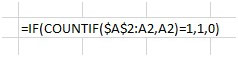
Sie werden feststellen, dass in der Formel = IF (COUNTIF ($ A $ 2: A2, A2) = 1,1,0) im hervorgehobenen Abschnitt die erste Instanz von A2 als $ A $ 2 angezeigt wird und die andere nur A2 ist . Nun, wir wollen vom Anfang des Bereichs an zählen, bei dem A2 jedes Mal eine Zeile nach unten geht. Deshalb ist die erste Instanz absolut und die nächste relativ. Auf diese Weise ändert sich die Formel, wenn Sie die Formel von B2 nach B3 nach unten ziehen, in = IF (COUNTIF ($ A $ 2: A3, A3) = 1,1,0) und so weiter.
Der 2. Parameter A2 (grün hervorgehoben) ist das Kriterium für die Countif-Funktion.
Wir vergleichen also, wenn die Anzahl = 1 ist, wenn ja, zeigen Sie 1 in Spalte B für diese Zeile an, andernfalls zeigen Sie 0. Wenn die Anzahl also mehr als 1 ist, wie im Fall von Duplikaten, wird hier 0 angezeigt.
Dies ist unser Datensatz vor dem Anwenden der Formel –
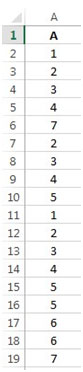
Nachdem wir diese Formel in der gesamten Spalte angewendet haben, erhalten wir die folgenden Ergebnisse –
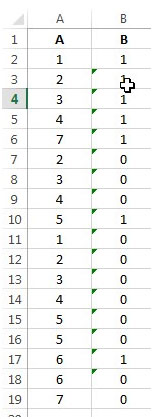
Jetzt stellen wir fest, dass alle eindeutigen Werte in Spalte B als 1 und die Duplikate als 0 markiert sind. Wenn wir also die eindeutigen Werte benötigen, müssen wir den Filter auf die Spalten anwenden, indem wir auf das Menü Daten klicken und auf Filter klicken in der Gruppe Sortieren & Filtern.
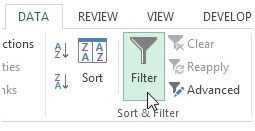
Der Filter wurde angewendet –
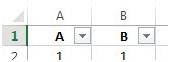
Filtern Sie dann in Spalte B nach 1 und markieren Sie es oder kopieren Sie es gemäß den Anforderungen auf ein anderes Blatt.
Wenn die doppelten Werte hervorgehoben oder gelöscht werden sollen, müssen wir nach 0 –
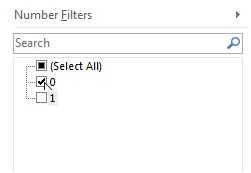
filtern Sie können alle Werte sehen, die gefiltert werden. Jetzt können Sie diese Zeilen je nach Bedarf entweder als Duplikate löschen oder einfärben.
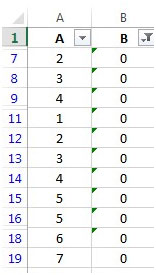
Auf diese Weise hilft uns eine Formel, Duplikate zu identifizieren und dann die erforderlichen Maßnahmen zu ergreifen.